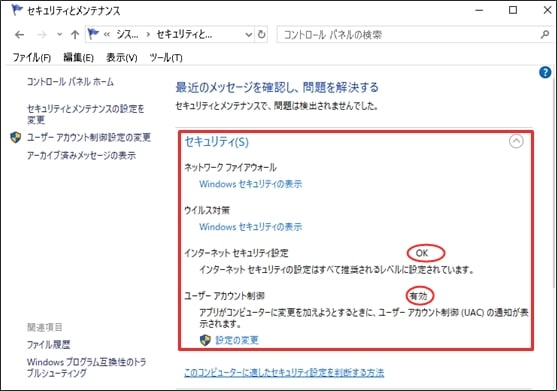FUJITSUのパソコン常に使用していません。
バージョンは1809です。
たまには 使用してみようと電源をONにする と デスクトップの画像アイコンが
サムネイル(縮小画像)が正常に表示されない。
参考画像

■ファイル表示形式を変更する方法
1.フォルダオプション「表示」タブ「常にアイコンを表示し縮小版は表示しない」「OK」。

バージョン確認.jpgが表示。

FUJITSUのパソコン常に使用していません。
バージョンは1809です。
たまには 使用してみようと電源をONにする と デスクトップの画像アイコンが
サムネイル(縮小画像)が正常に表示されない。
参考画像

■ファイル表示形式を変更する方法
1.フォルダオプション「表示」タブ「常にアイコンを表示し縮小版は表示しない」「OK」。

バージョン確認.jpgが表示。

■Win10のテキスト・アプリその他の項目のサイズを変更する方法
1.デスクトップで右クリックし「ディスプレイ設定」。
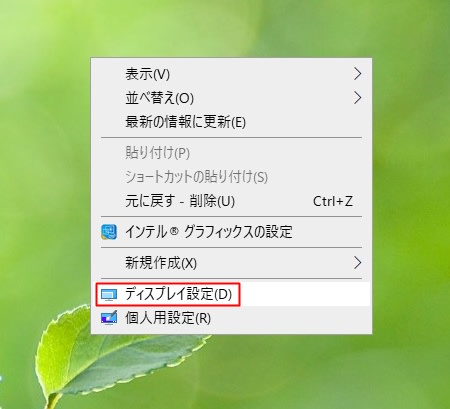
2.「拡大縮小とレイアウト」からサイズを変更。

Wi-Fiを接続する時にはネットワークセキュリティキーが必要です。
■今回は接続されている“キー”を確認する方法です。
1.「コントロールパネル」「ネットワークとインターネット」。

2.「ネットワークと共有センター」。

3.「アクセスの種類の接続」の表示されているところ「Wi-Fi」をクリック。

4.「ワイヤレスのプロパティ」。

5.「セキュリティ」タブ「パスワードの文字を表示する」にチエックすると表示されます。

Win10パソコンを立ち上げると 下記画像画面が表示されます。

この画面は タブレットモードです。
デスクトップ表示画面にする方法
1.右下「アクションセンター」をクリックします。

2.「タブレットモード」を選択

設定「更新とセキュリティ」から
更新プログラムを見ると下記のように1909のアップデートの準備ができたという確認ができる人は
「今すぐダウンロードしてインストール」をクリックします。
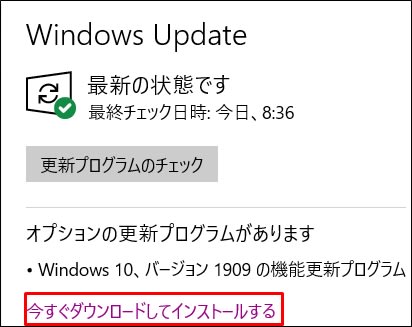
■確認方法
「スタート」「設定」「システム」「バージョン情報」から

受講者さんのWin10の画面の左右に黒い帯が表示され 表示される領域が狭くなっていました。
■画面の解像度を標準にする方法
1.「デスクトップ」上で右クリックし「ディスプレイ設定」。
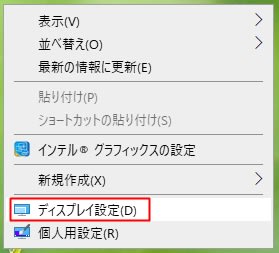
2.「ディスプレイの解像度にある(V)から「1366×768(推奨)」を選択。

3.「変更の維持」。

パソコンを立ち上げると・・・

インストールした覚えのないMicrosoft Teams デスクトップに表示されます。
■削除方法1
1.「スタート」「コントロールパネル」「プログラムのアンインストール」で削除しても 又表示。
■削除方法2
1.「スタート」「設定」「アプリ」「アプリの機能」「Teams Machine-Wide lnstaller」
「アンインストール」。

どうして?インストールされたのかわかりません。
Microsoft Teamsとは 私には必要がないようです。
過去に接続設定したWi-Fiネットワークの削除もできます。
■Wi-Fiの接続設定の確認と削除方法
1.「スタート」「設定」「ネットワークとインターネット」。

2.「Wi-Fi」「既知のネットワークの管理」。

3.接続したネットワークが表示されます。

4.削除したいネットワークを選択し「削除」。

Windows10のセキュリティの状況を確認方法です。
セキュリティの状況では
*ネットワークファイアウォール
*ウィルス対策
*インターネットセキュリティ
お使いのPCを守る 保護する為に必要な機能の状況を確認することが出来ます。
■セキュリティの状況を確認する方法
1.「コントロールパネル」「システムとセキュリティ」。

2.「セキュリティとメンテナンス」。
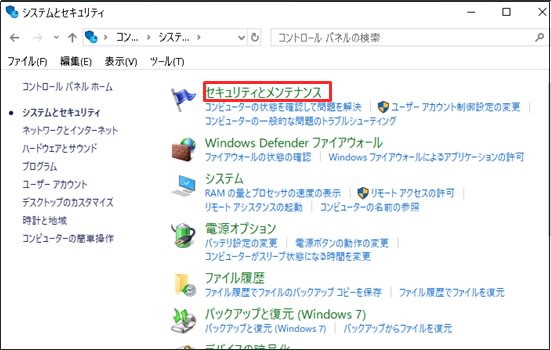
3.「セキュリティ」下向き▼をクリック。

4.セキュリティ状況が確認できます。